13.1.1 圆柱连接
本例绘制的圆柱连接如图13-1所示。
思路分析
首先绘制圆柱连接的外形轮廓草图,然后两次拉伸成为圆柱连接1主体轮廓,最后进行倒圆角处理。绘制的流程图如图13-2所示。

图13-1 圆柱连接1
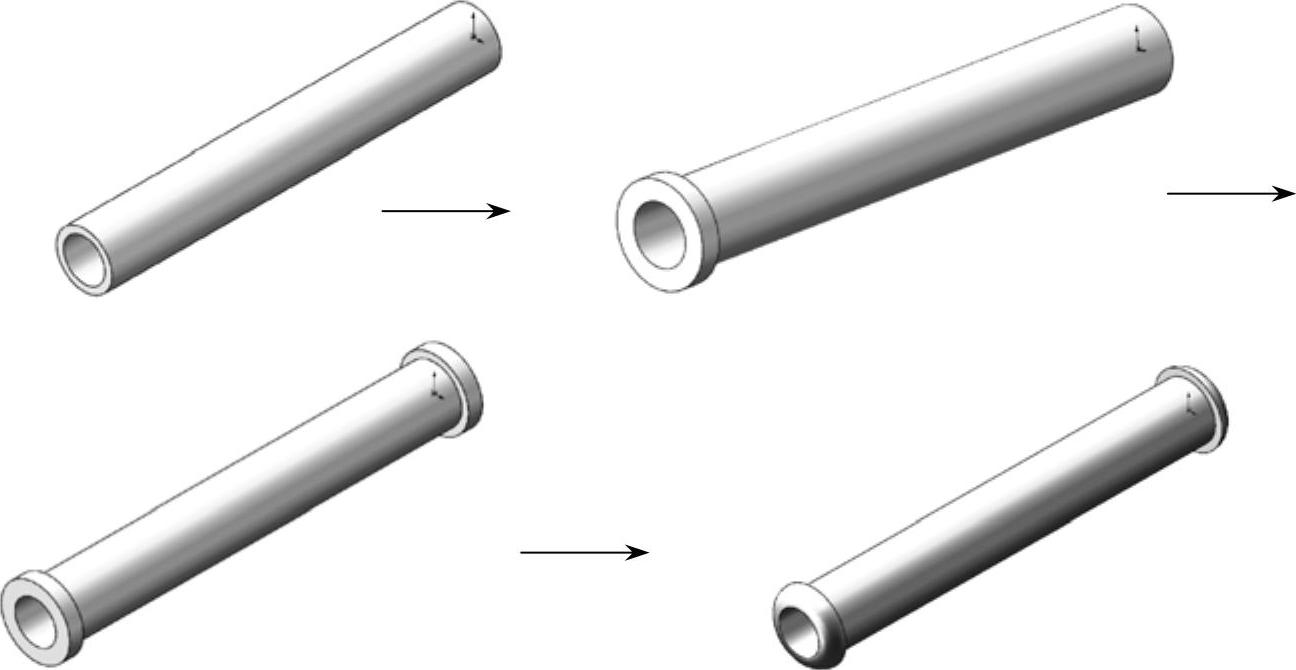
图13-2 圆柱连接绘制流程图
参见光盘
光盘\动画演示\第13章\圆柱连接.avi
创建步骤
(1)新建文件。启动SolidWorks 2012,选择菜单栏中的“文件”→“新建”命令,或者单击“标准”工具栏中的 (新建)按钮,在弹出的“新建SolidWorks文件”对话框中选择
(新建)按钮,在弹出的“新建SolidWorks文件”对话框中选择 (零件)按钮,然后单击“确定”按钮,创建一个新的零件文件。
(零件)按钮,然后单击“确定”按钮,创建一个新的零件文件。
(2)绘制草图。在左侧的“FeatureManager设计树”中用鼠标选择“前视基准面”作为绘制图形的基准面。单击“草图”工具栏中的 (圆)按钮,在坐标原点绘制直径分别为7.5和10的圆,标注尺寸后结果如图13-3所示。
(圆)按钮,在坐标原点绘制直径分别为7.5和10的圆,标注尺寸后结果如图13-3所示。
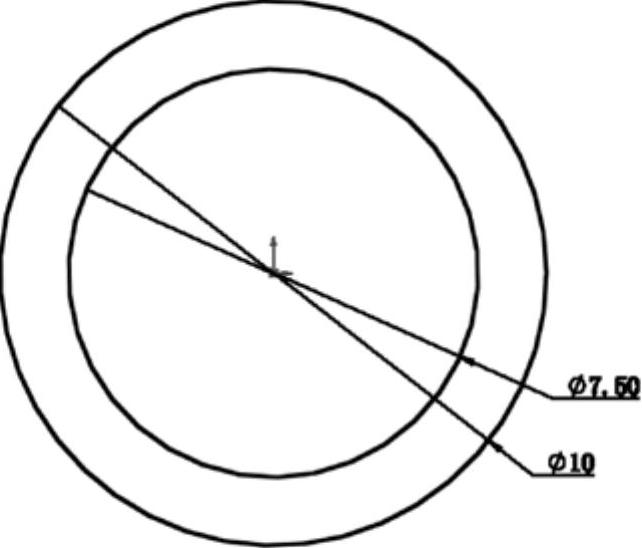
图13-3 绘制草图
(3)拉伸实体。选择菜单栏中的“插入”→“凸台/基体”→“拉伸”命令,或者单击“特征”工具栏中的 (拉伸凸台/基体)按钮,此时系统弹出如图13-4所示的“凸台-拉伸”属性管理器。设置拉伸终止条件为“给定深度”,输入拉伸距离为“70mm”,然后单击
(拉伸凸台/基体)按钮,此时系统弹出如图13-4所示的“凸台-拉伸”属性管理器。设置拉伸终止条件为“给定深度”,输入拉伸距离为“70mm”,然后单击 (确定)按钮,结果如图13-5所示。
(确定)按钮,结果如图13-5所示。
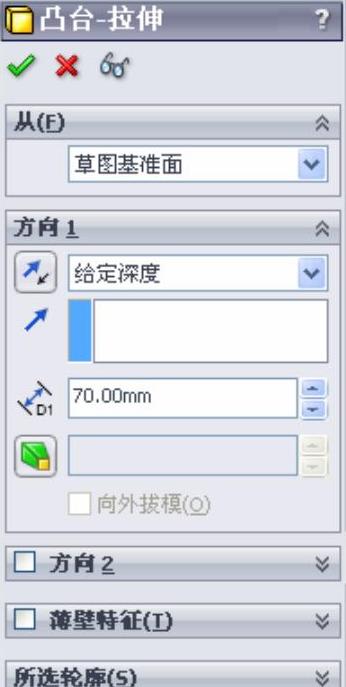
图13-4 “凸台-拉伸”属性管理器
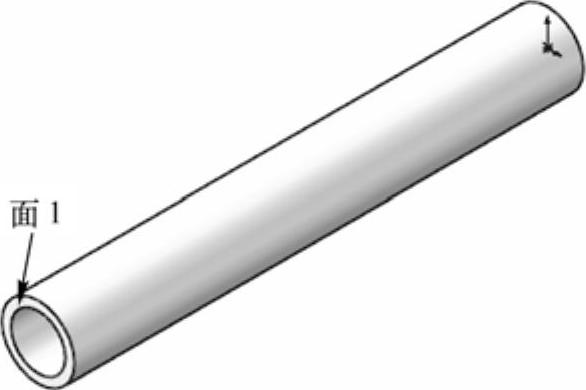
图13-5 拉伸后的图形
(4)设置基准面。选择图13-5中的面1为基准面。单击“标准视图”工具栏中的 (正视于)按钮,新建草图。
(正视于)按钮,新建草图。
(5)绘制草图。单击“草图”工具栏中的 (圆)按钮,在上步的拉伸体圆心处绘制直径分别为7.5和13.5的圆,如图13-6所示。
(圆)按钮,在上步的拉伸体圆心处绘制直径分别为7.5和13.5的圆,如图13-6所示。
(6)拉伸实体。选择菜单栏中的“插入”→“凸台/基体”→“拉伸”命令,或者单击“特征”工具栏中的 (拉伸凸台/基体)按钮,此时系统弹出如图13-7所示的“凸台-拉伸”属性管理器。设置拉伸终止条件为“给定深度”,输入拉伸距离为“2.5mm”,然后单击
(拉伸凸台/基体)按钮,此时系统弹出如图13-7所示的“凸台-拉伸”属性管理器。设置拉伸终止条件为“给定深度”,输入拉伸距离为“2.5mm”,然后单击 (确定)按钮,结果如图13-8所示。
(确定)按钮,结果如图13-8所示。
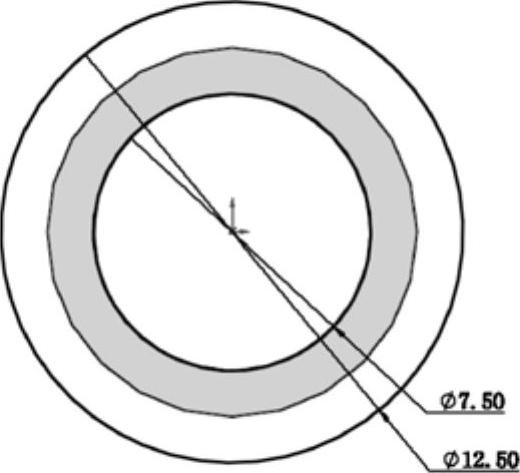
图13-6 绘制草图
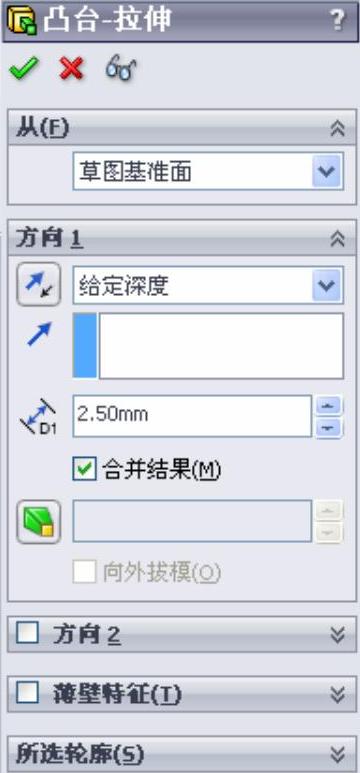
图13-7 “凸台-拉伸”属性管理器
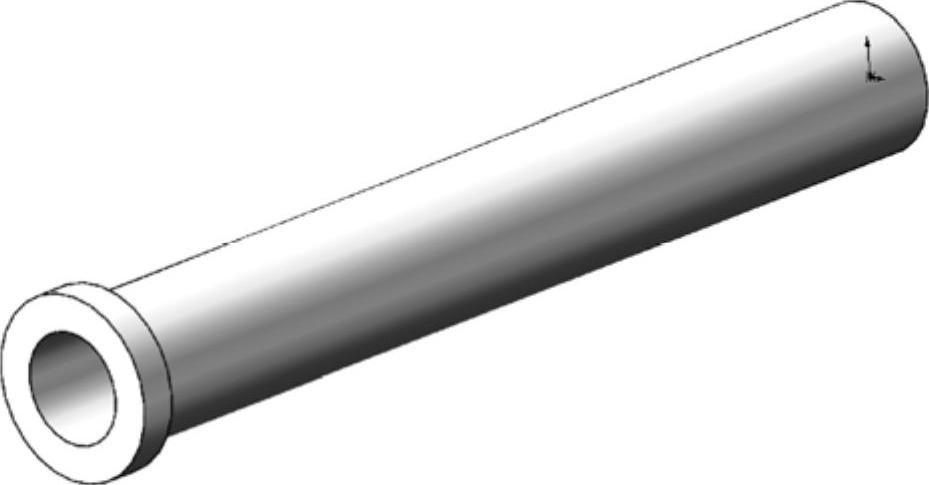
图13-8 拉伸结果
(7)重复步骤(4)~(6),在另一端创建拉伸体,结果如图13-9所示。

图13-9 另侧拉伸
(8)圆角实体。选择菜单栏中的“插入”→“特征”→“圆角”命令,或者单击“特征”工具栏中的 (圆角)按钮,此时系统弹出如图13-10所示的“圆角”属性管理器。在“半径”一栏中输入值“2.5mm”,然后用鼠标选取图13-10中的两条边线,单击属性管理器中的
(圆角)按钮,此时系统弹出如图13-10所示的“圆角”属性管理器。在“半径”一栏中输入值“2.5mm”,然后用鼠标选取图13-10中的两条边线,单击属性管理器中的 (确定)按钮,结果如图13-11所示。
(确定)按钮,结果如图13-11所示。

图13-10 “圆角”属性管理器
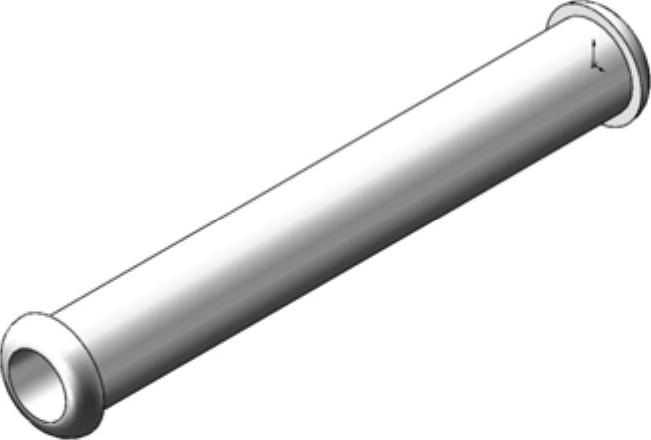
图13-11 倒圆角结果
